Definere en måleverdi
Du kan måle mål i form av antall eller mengde, avhengig av hva du måler. Bruk felter for beregnet verdi til å spore fremdriften mot målene.
Lisens- og rollekrav
| Kravtype | Du må ha |
|---|---|
| Lisens | Dynamics 365 Sales Premium eller Dynamics 365 Sales Enterprise Mer informasjon: Dynamics 365 Sales-priser |
| Sikkerhetsroller | Salgsleder eller viseadministrerende direktør for salg Mer informasjon: Forhåndsdefinerte sikkerhetsroller for Salg |
Hva er metrikkverdi for mål?
Med metrikkverdier for mål kan du definere hvordan et mål skal måles. Ytelsen til et salgsteam kan for eksempel måles basert på antall kundeemner de får, eller på omsetningsbeløpet. Det finnes to typer metrikkverdier for mål: beløp og antall. Metrikkverditypen Beløp kan være en pengeverdi, et heltall eller et desimaltall. Metrikkverditypen Antall er et heltall. Du kan for eksempel bruke målmetrikkverdien Beløp (penger) til å spore omsetning fra alle aktive salgsmuligheter eller ordrer. En heltallstype kan brukes til å spore salgssamtalene til en selger. Et desimaltall kan representere et produkt som selges etter vekt, for eksempel korn eller sukker.
Opprette en metrikkverdi for mål
Kontroller at du har sikkerhetsrolle som overordnet, viseadministrerende direktør, administrerende direktør, systemadministrator eller systemtilpasser eller tilsvarende tillatelser.
Nederst i områdekartet velger du Endre område-ikonet
 , og deretter velger du Appinnstillinger.
, og deretter velger du Appinnstillinger.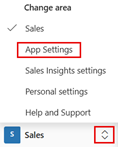
Velg Metrikkverdier for mål.
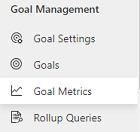
Hvis du vil opprette en ny metrikkverdi for mål, velger du Ny på kommandolinjen.
Under trinn 1: Definer metrikkverdien, fyller du inn informasjonen:
a. Name. Obligatorisk. Angi et navn med mellom 1 og 100 tegn.
b. Metrikkverditype. Obligatorisk. Hvis du vil spore et pengebeløp, velger du Beløp. Hvis du vil spore en annen type mengde, for eksempel hvor mange nye kontakter som er lagt til, velger du Antall.
Merk
Når du har lagret metrikkverdien for mål, kan du ikke lenger redigere dette feltet.
c. Mengdedatatype. Obligatorisk. Dette alternativet er ikke tilgjengelig hvis du valgte Antall som Metrikkverditype, fordi Dynamics 365 Sales automatisk angir datatypen til heltall.
Merk
Når du har lagret metrikkverdien for mål, kan du ikke lenger redigere dette feltet.
d. Spor utvidet mål. Merk av i denne boksen hvis du vil at denne metrikkverdien skal spore et ekstra mål i tillegg til primærmålet.
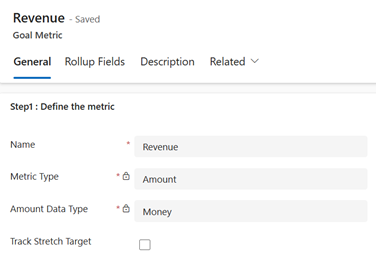
Velg Lagre.
Under Felt for beregnet verdi definerer hvordan du vil beregne faktisk og pågående verdi for denne metrikkverdien. La oss for eksempel si at metrikkverdien for mål er basert på omsetning. Du kan definere feltene for beregnet verdi som vist i følgende skjermbilde:
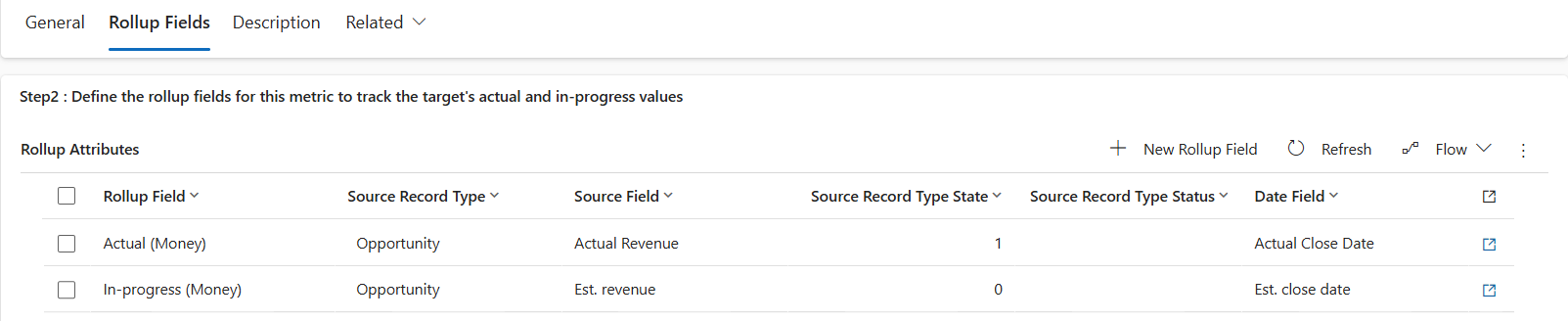
a. Velg Legg til nytt felt for beregnet verdi.
b. Fyll ut følgende felter:
Felt for beregnet verdi: Velg felttypen for beregnet verdi. Velg Faktisk, Pågår eller Egendefinert beregnet verdi. Bortsett fra de faktiske verdiene og verdier for pågående kan du spore én verdi til som et Egendefinert felt for beregnet verdi. La oss for eksempel si at du vil spore tapt omsetning som en tredje beregnet verdi.
Kildeoppføringstype: Velg oppføringstypen du vil bruke som kilde for dataene for beregnet verdi. Eksempel: Salgsmulighet.
Merk
Egendefinerte oppføringstyper støttes ikke.
Kildefelt: Velg feltet som skal brukes til beregning av verdien for beregnet verdi. Eksempel: Faktisk omsetning.
Status for kildeoppføringstype: Velg oppføringstilstanden du vil bruke som kilde for dataene for beregnet verdi for metrikkverdien. Eksempel: Vunnet.
Status for kildeoppføringstype: Velg statusen for oppføringene du vil bruke som kilde for dataene for beregnet verdi for metrikkverdien. Tilstand og status kan være identiske, avhengig av oppføringstypen du har valgt.
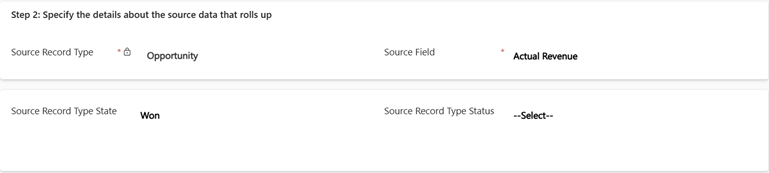
Oppføringstype: Velge enheten som inneholder datofeltet du vil ha. Vanligvis kan du bare velge samme oppføringstypen du har valgt som kildeoppføringstype.
Datofelt. Velg et datofelt du vil bruke til å bestemme målperioden som oppføringene skal beregnes i. Eksempel: Faktisk lukkingsdato.

e. Velg Lagre og lukk.
I kategorien Beskrivelse angir du en beskrivelse for metrikkverdien for mål for å gjøre det mulig for andre brukere å forstå hvilke metrikkverdier som spores.
Velg Lagre.
Finner du ikke alternativene i appen?
Det er tre muligheter:
- Du har ikke den nødvendige lisensen eller rollen. Sjekk delen Lisens- og rollekrav øverst på denne siden.
- Administratoren har ikke aktivert funksjonen.
- Organisasjonen bruker en egen app. Kontakt administratoren for å få den nøyaktige fremgangsmåten. Trinnene som er beskrevet i denne artikkelen, gjelder bare for det bruksklare salgssenteret og Sales Professional-appene.
Relatert informasjon
Opprette eller redigere mål
Definere målspørringer for en beregnet verdi